안녕하세요,
무니입니다.
워드프레스 블로그를 사용하다보면,
로딩 속도를 포함해 사이트가 느려지는 현상이 생기는데요.
때로는 일시적인 경우도 있지만, 계속적으로 느린 경우도 있습니다.
이럴 때 사용하는게 바로 “최적화” 인데요.
이번 포스팅을 통해,
워드프레스 최적화 하는 방법을 자세히 설명드릴려고 합니다.
(1) 워드프레스 최적화 WPOptimize 플러그인 설치
먼저,
아래의 2가지 플러그인이 필요합니다.
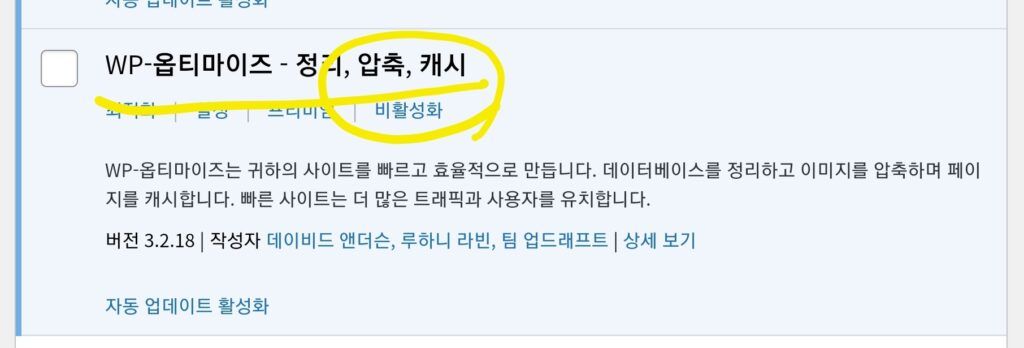
위에는,
워드프레스 최적화에 사용되는 플러그인이고
아래는,
(데이터 베이스) 백업에 사용되는 플러그인 입니다.
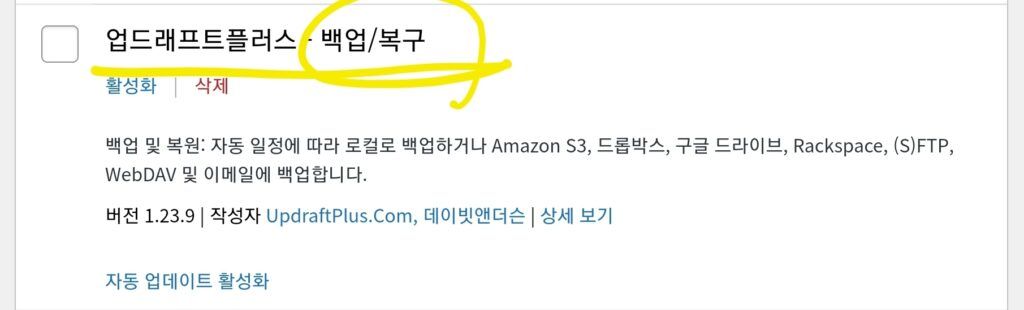
워드프레스 최적화는 크게 2가지 가능한데요.
- data base 에 대한 최적화
- image 에 대한 최적화
순서대로 설명 드릴게요.
(2) Database 최적화
DB 최적화시에는 업드래프트 플러그인 활성화를 진행해주세요.
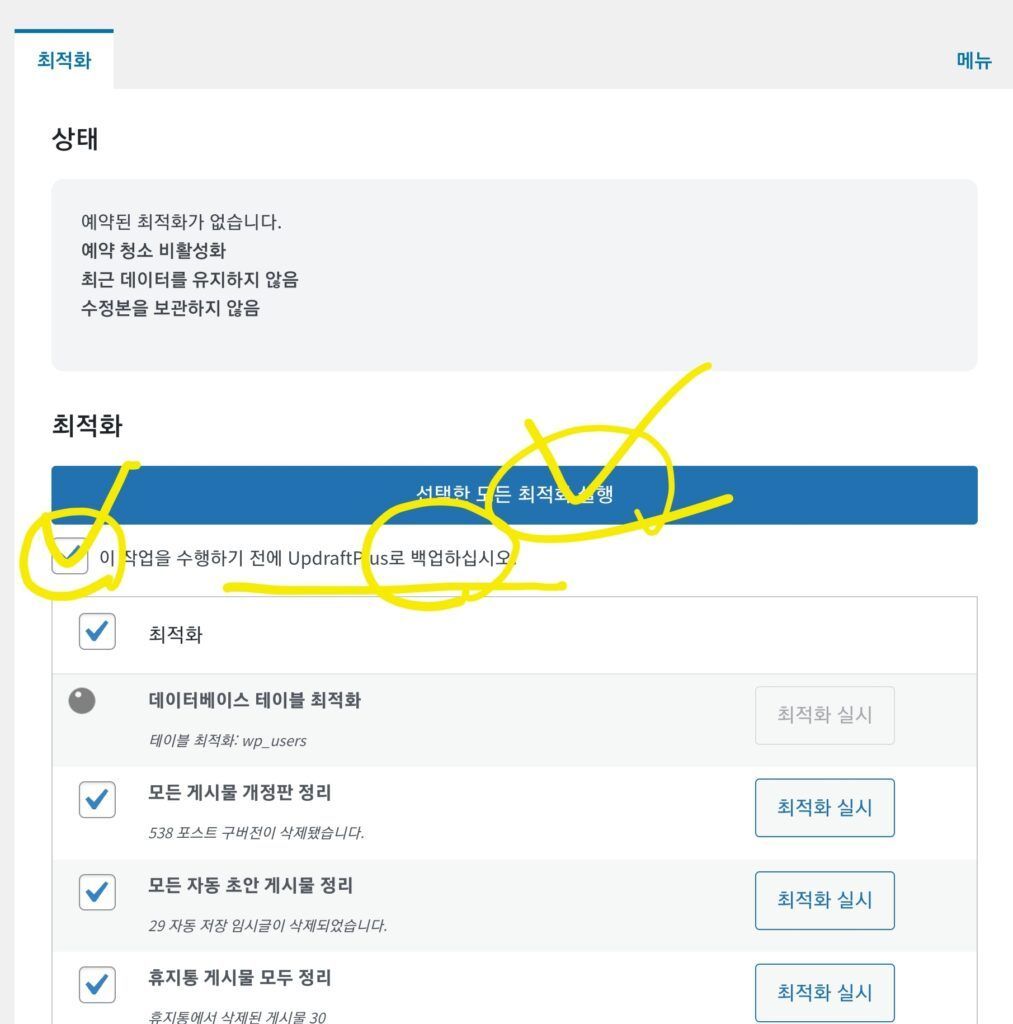
데이터 베이스에 대한 최적화가 끝나셨다면,
업드래프트 플러그인을 비활성화 해주세요.
(3) 이미지 최적화
이제 이미지에 대한 최적화 (압축) 관련 설명입니다.
아래, 새로 추가된 이미지에 대해서 자동 압축을 반드시 활성화 하실 필요는 없습니다.
다만, 용량 제한이 신경 쓰이시면 활성화 해주세요.
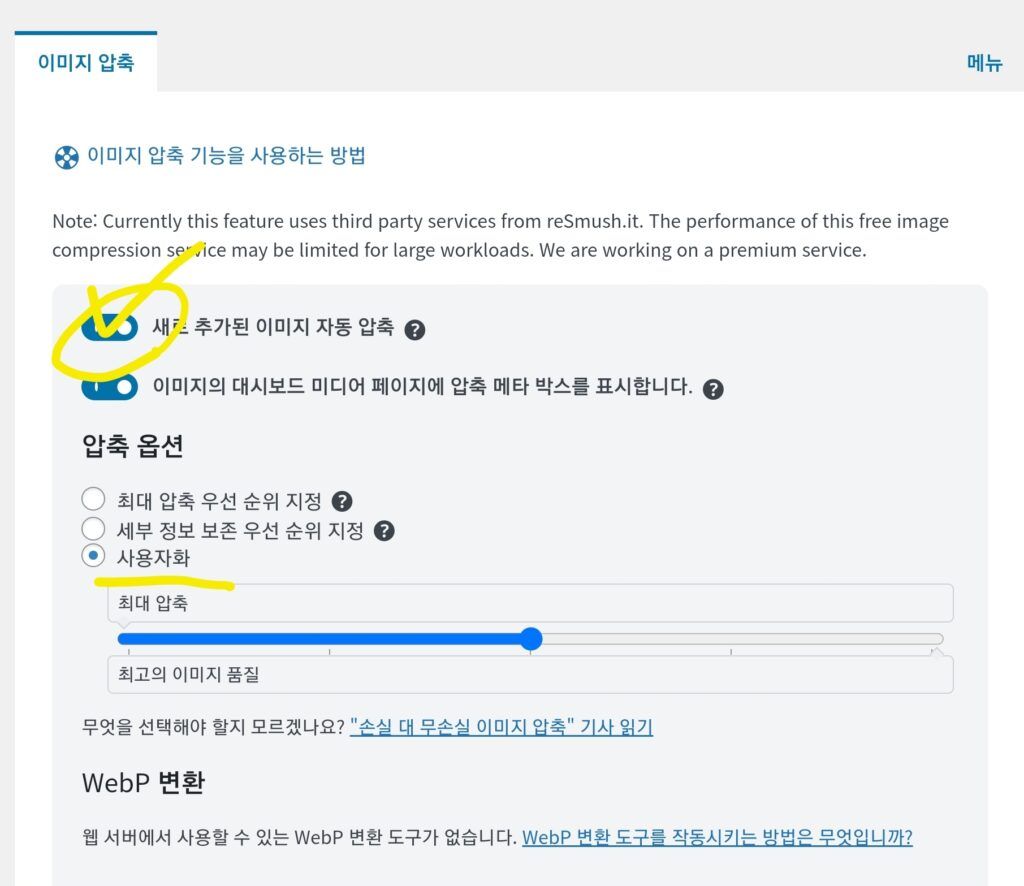
압축률은 50~75% 가 보통이고,
압축률이 75%가 되어도 눈으로 보기에는 큰 지장은 없습니다.
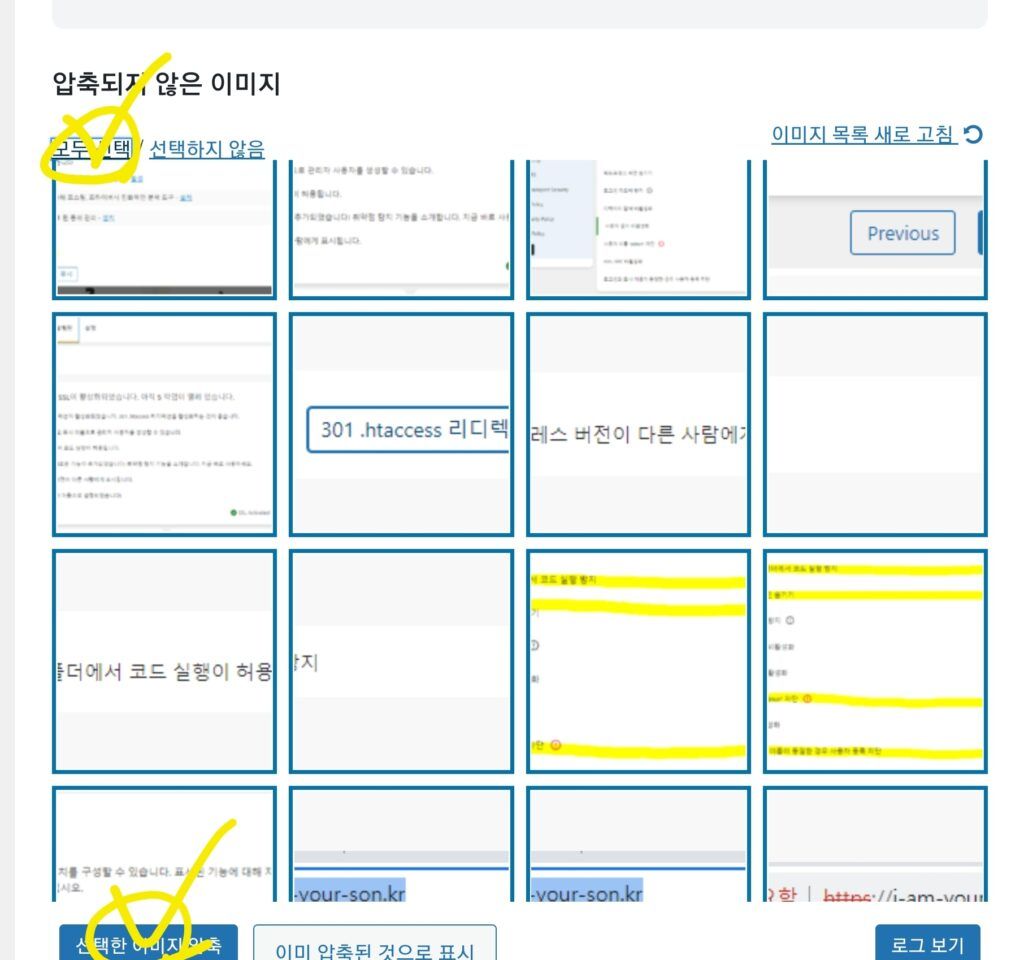
이제 이미지 전체를 선택해주시고,
하단의 압축을 진행해주시면 되겠습니다.
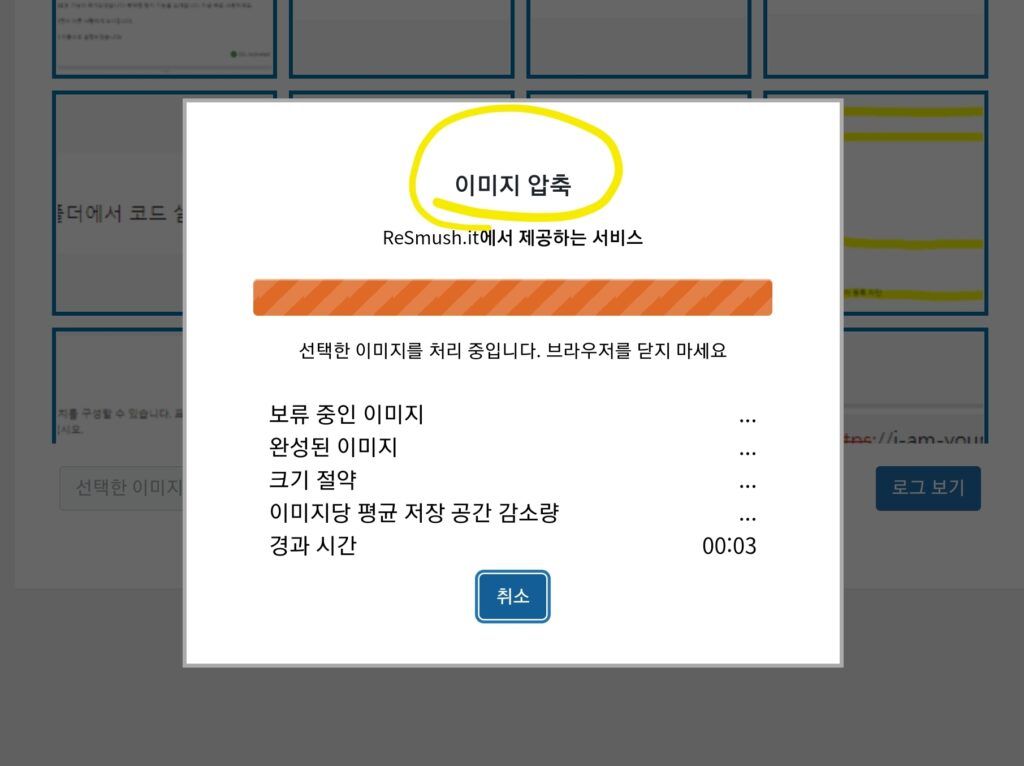
저의 경우 이미지가 많기 때문에 시간이 어느 정도 소요되었긴 하지만,
메모리를 많이 줄일 수 있었습니다.
(특히, cafe24 매니지드 워드프레스 기본 옵션의 경우 500MB 로 제한이 있기 때문에 유용합니다)
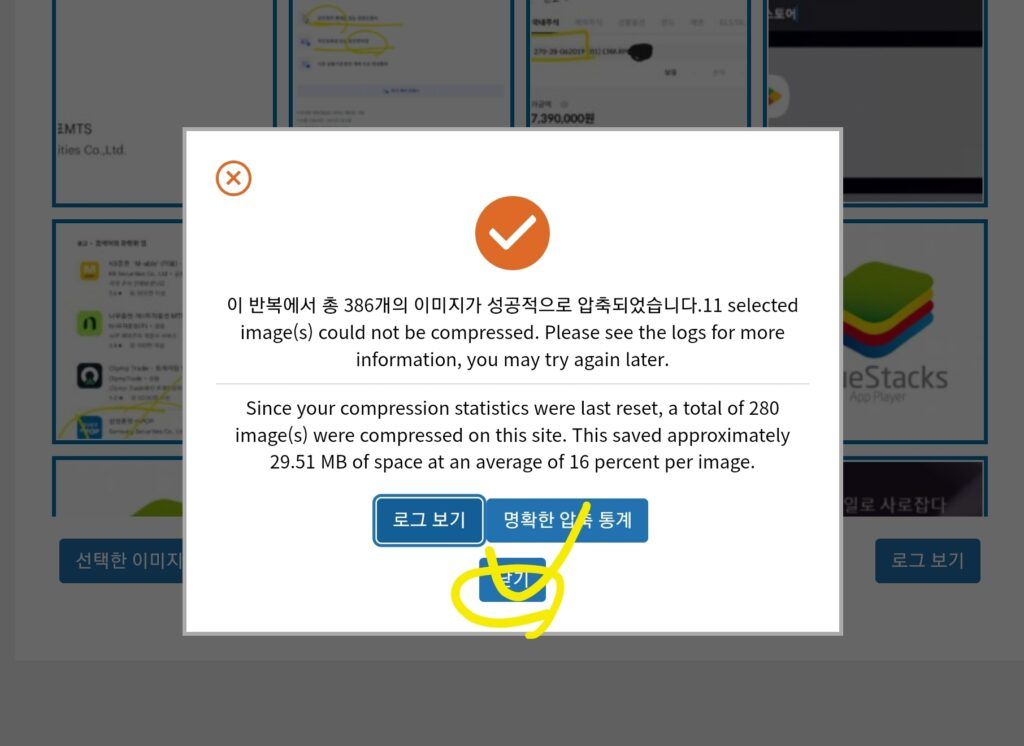
이상으로,
워드프레스 최적화에 관한 포스팅을 마치도록 하겠습니다.
또 다른 최적화 플러그인으로 Autoptimize 추천 드립니다.
감사합니다,
무니 드림.